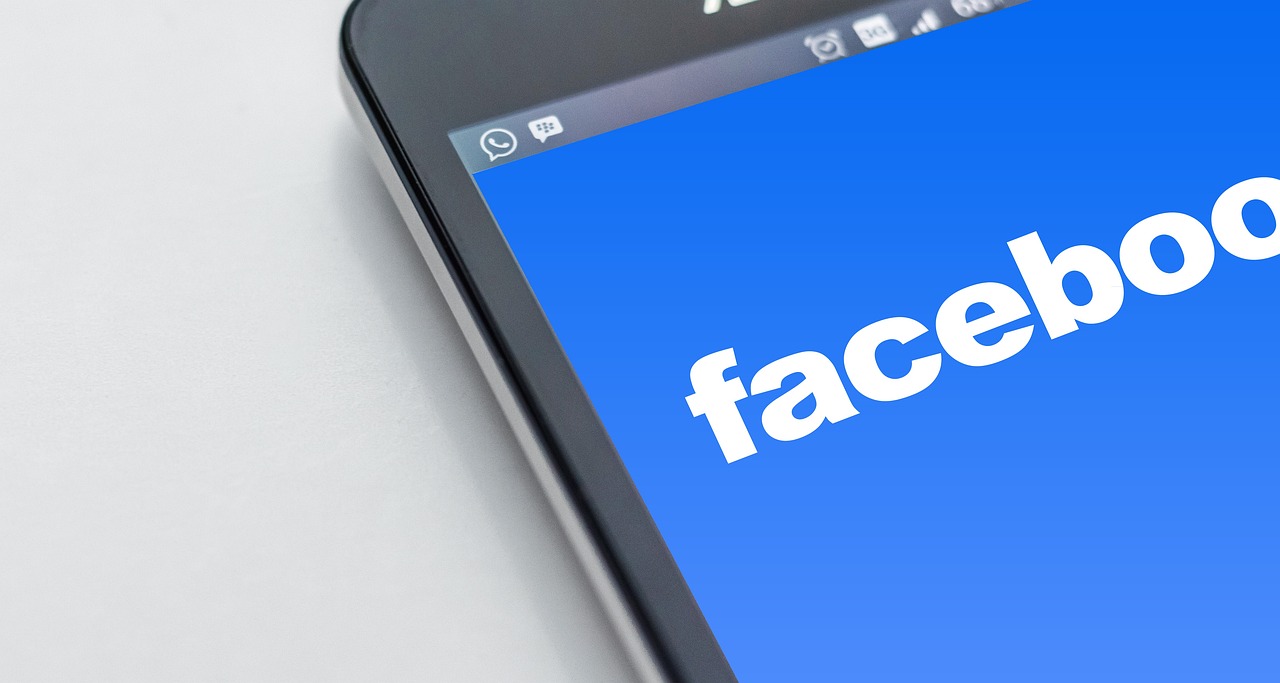Das Aufzeichnen des iPhone-Bildschirms ist eine praktische und zugängliche Funktion, die von Apple-Benutzern häufig für verschiedene Zwecke verwendet wird, beispielsweise zum Erstellen von Tutorials, zum Festhalten wichtiger Momente oder sogar zum Speichern von Gesprächen.
Seit der Einführung von iOS 11 hat Apple dieses Tool nativ in das Betriebssystem integriert, sodass das Herunterladen von Anwendungen von Drittanbietern nicht mehr erforderlich ist. Diese Funktion ist auf allen iPhone-Modellen wie X, 11, 12, 13, 14 und 15 verfügbar und ermöglicht sogar die Aufnahme mit Audio, entweder vom Gerät selbst oder von einem externen Mikrofon.

So aktivieren Sie die Bildschirmaufzeichnung auf dem iPhone
Die Bildschirmaufnahme auf dem iPhone ist einfach und intuitiv. Der erste Schritt besteht darin, auf die Anwendung „Einstellungen“ zuzugreifen, in der alle Geräteeinstellungen zentralisiert sind. Suchen Sie im Hauptbildschirm „Einstellungen“ nach „Kontrollzentrum“ und tippen Sie darauf. In diesem Abschnitt können Sie die Funktionen anpassen, auf die der Benutzer schnell zugreifen kann.
Im „Kontrollzentrum“ finden Sie eine Liste mit Tools. Scrollen Sie zum Abschnitt „Weitere Steuerelemente“ und suchen Sie nach „Bildschirmaufzeichnung“.
Wenn Sie die Option gefunden haben, tippen Sie auf das grüne Symbol mit dem „+“-Symbol. Dadurch wird die Ressource zum „Kontrollzentrum“ hinzugefügt und steht für die sofortige Nutzung zur Verfügung. Wenn „Bildschirmaufzeichnung“ bereits unter „Enthaltene Steuerelemente“ aufgeführt ist, muss dieser Vorgang nicht wiederholt werden.
Bildschirmaufnahme starten
Wenn die Funktion im „Kontrollzentrum“ aktiviert ist, sind Sie nur noch wenige Schritte davon entfernt, die Bildschirmaufzeichnung zu starten. Wischen Sie dazu vom oberen Rand des iPhone-Bildschirms nach unten, beginnend in der oberen rechten Ecke. Durch diese Aktion wird das „Kontrollzentrum“ geöffnet, in dem Sie das Symbol „Bildschirmaufzeichnung“ sehen, dargestellt durch zwei konzentrische Kreise.
Wenn Sie auf dieses Symbol tippen, wird ein Countdown von drei Sekunden gestartet, sodass Sie sich vorbereiten können, bevor die Aufnahme beginnt. Wenn die Aufnahme beginnt, ändert sich die Farbe des Symbols und zeigt damit an, dass der Vorgang läuft. Während dieser Zeit wird alles erfasst, was auf Ihrem iPhone-Bildschirm erscheint, einschließlich Benachrichtigungen, Nachrichten und genutzter Apps.
Stoppen Sie die Aufnahme und Bearbeitung des Videos
Das Beenden der Bildschirmaufzeichnung ist genauso einfach wie das Starten. Um anzuhalten, tippen Sie einfach auf die Uhr mit rotem Hintergrund, die sich in der oberen linken Ecke des Bildschirms befindet.
Es erscheint eine Bestätigungsmeldung, in der Sie aufgefordert werden, auf „Stopp“ zu tippen, um die Aufnahme zu beenden. Bei neueren iPhone-Modellen, etwa denen mit Dynamic Island, kann der Shutdown-Vorgang auch direkt in diesem interaktiven Bereich erfolgen.
Nach Abschluss der Aufnahme wird das aufgenommene Video automatisch in der Anwendung „Fotos“ gespeichert. Innerhalb der App können Sie schnelle Bearbeitungen am Video vornehmen. Öffnen Sie dazu die aufgenommene Datei und tippen Sie oben rechts auf dem Bildschirm auf „Bearbeiten“.
Mit den Bearbeitungswerkzeugen können Sie Teile des Videos zuschneiden, Filter hinzufügen oder die Belichtung anpassen. Wenn die Änderungen abgeschlossen sind, tippen Sie einfach auf „OK“, um die Änderungen zu speichern.
Weitere Informationen finden Sie hier:
- App Store: Die Installation von Drittanbieter-Apps kommt auf dem iPhone an
- Das iPhone 16 Pro verspricht eine Revolution mit 2 TB Speicher – Finden Sie heraus, wie!
- Die überraschende Reise des Übergangs vom iPhone zu Android
Aufnahme des Bildschirms mit externem Audio
Sie können nicht nur den Bildschirm Ihres iPhones und den internen Ton aufzeichnen, sondern auch von einem Mikrofon aufgenommenen Ton hinzufügen, was besonders nützlich für die Erstellung von Tutorials oder Voiceovers ist. Um diese Funktion zu aktivieren, öffnen Sie erneut das „Kontrollzentrum“ und drücken Sie einige Sekunden lang das Symbol „Bildschirmaufzeichnung“.
Es erscheint ein Menü, in dem Sie das Mikrofon aktivieren können. Wenn das Mikrofon aktiviert ist, wird das Symbol rot und die Bildschirmaufzeichnung enthält vom Gerät aufgenommene Audiodaten.
Per Bildschirmaufnahme aufgenommene Videos werden automatisch in der „Fotos“-App gespeichert. Dies erleichtert den Zugriff und die Verwaltung Ihrer Dateien und ermöglicht Ihnen, das aufgezeichnete Video direkt aus der App heraus zu bearbeiten, zu teilen oder zu versenden.
Außerdem werden Videos mit iCloud synchronisiert, sodass Sie über ein Backup Ihrer Dateien verfügen, auf das Sie von jedem Apple-Gerät aus zugreifen können.
Einschränkungen bei der iPhone-Aufnahme
Obwohl die Bildschirmaufzeichnungsfunktion sehr vielseitig ist, gibt es einige Einschränkungen. Eine der größten Einschränkungen betrifft Streaming-Anwendungen wie Netflix, HBO Max und Amazon Prime Video.
Diese Plattformen blockieren die Aufzeichnung angezeigter Inhalte und verhindern so, dass Benutzer urheberrechtlich geschützte Videos aufnehmen. Diese Maßnahme ist eine Möglichkeit, Piraterie zu bekämpfen und sicherzustellen, dass die von diesen Plattformen angebotenen Inhalte legal und sicher genutzt werden.
Das Aufzeichnen Ihres iPhone-Bildschirms ist eine unverzichtbare Funktion für jeden, der wichtige Momente festhalten und teilen oder personalisierte Inhalte erstellen möchte.
Mit der in das iOS-System integrierten Funktion wird der Vorgang einfach, schnell und für alle Benutzer zugänglich. Die Möglichkeit, externes Audio und integrierte Bearbeitungstools hinzuzufügen, macht das Erlebnis noch umfassender und ermöglicht es dem Benutzer, hochwertige Videos direkt von seinem Mobilgerät aus zu produzieren.